إصلاح: C000021A خطأ فادح في نظام Windows 7 و 8.1
دليل استكشاف الأخطاء وإصلاحها / / August 04, 2021
الإعلانات
هل قمت مؤخرًا بتحديث BIOS لجهاز الكمبيوتر الخاص بك الذي يعمل بنظام Windows وتجربته خطأ نظام فادح C000021A.? سيساعدك هذا الدليل في حل المشكلة. قد ترى أيضًا إنهاء عملية نظام الرسائل بشكل غير متوقع. قد يحدث ذلك لأسباب مختلفة مثل مشكلة في تخزين الجهاز ، وملفات النظام الفاسدة ، وبيانات تكوين التمهيد.
في هذا الدليل ، ذكرت طرقًا مختلفة لاستكشاف الأخطاء وإصلاحها لحل خطأ النظام الفادح C000021A على نظامي التشغيل Windows 7 و نظام التشغيل Windows 8.1. تتضمن هذه الطرق المسح بحثًا عن الملفات التالفة ، واستخدام الأداة المساعدة لفحص القرص للبحث عن الأخطاء وإصلاح ملف نفسه. دعونا نتحقق من جميع عمليات استكشاف الأخطاء وإصلاحها بالتفصيل.

جدول المحتويات
-
1 إصلاح: C000021A خطأ فادح في نظام Windows 7 و 8.1
- 1.1 تفحص الملفات التالفة
- 1.2 إدارة خدمة نشر الصور
- 1.3 تفحص القرص الخاص بك
- 1.4 استعادة النظام
- 1.5 أعد إنشاء بيانات تكوين التمهيد لإصلاح خطأ النظام الفادح C000021A
إصلاح: C000021A خطأ فادح في نظام Windows 7 و 8.1
فيما يلي طرق استكشاف الأخطاء وإصلاحها المختلفة بدون ترتيب معين. يمكنك استخدام أي من هذه الطرق وأنا متأكد من أنها ستكون كافية لإصلاح خطأ النظام.
الإعلانات
تفحص الملفات التالفة
- افتح موجه الأوامر عن طريق الكتابة كمد في ال اكتب هنا للبحث صندوق
- ثم اضغط افتح لموجه الأوامر
- أعط الأمر التالي sfc / scannow واضغط دخول

- ضع في اعتبارك أن هذه العملية قد تستغرق ساعات لإنهاء الفحص إذا كنت تستخدم جهاز كمبيوتر / كمبيوتر محمول به محرك أقراص ثابتة.
- ومع ذلك ، إذا كان لديك جهاز كمبيوتر يعمل على SSD ، فقد تكون عملية البحث عن الملفات أسرع قليلاً من المعتاد
- بمجرد انتهاء العملية ، تأكد من إعادة تشغيل جهاز الكمبيوتر الخاص بك على الفور.
ملحوظة: في بعض الأحيان ، أثناء فحص ملف النظام ، قد تتوقف العملية مؤقتًا لفترة من الوقت. لا تقاطع أو تغلق الشيك وإلا فسوف ترى المزيد من الأخطاء على جهاز الكمبيوتر الخاص بك.
إدارة خدمة نشر الصور
إليك استكشاف أخطاء أخرى يمكنك استخدامها وهي DISM. سيقوم بفحص واستبدال الملفات التالفة في نظام التشغيل Windows واستبدالها بملفات تعمل بشكل مثالي. سيتم انتزاع هذه الملفات الجديدة من الإنترنت. هذا يعني أنه يجب أن يكون لديك اتصال إنترنت مستقر لتنفيذ عملية استكشاف الأخطاء وإصلاحها هذه.
تأكد من إعادة تشغيل جهاز الكمبيوتر الخاص بك بمجرد انتهاء عملية استكشاف الأخطاء وإصلاحها. ثم تحقق مما إذا كنت لا تزال تتلقى خطأ نظام فادح C000021A. أنا متأكد مما إذا كانت ملفات النظام الفاسدة متورطة في الخطأ ، فسيقوم SFC أو DISM بإصلاح المشكلة.
تفحص القرص الخاص بك
يحتوي Windows على أداة مساعدة مدمجة لمسح القرص تُعرف تقنيًا باسم CHKDSK scan. إذا كانت هناك قطاعات تالفة موجودة في محرك الأقراص الثابتة أو محرك الحالة الصلبة ، فستعمل هذه الأداة المساعدة على إصلاح خطأ النظام الفادح c000021a. CHKDSK موجود على كل من Windows 7 و Windows 8.1.
كما قد تلاحظ ، يمكن تنفيذ الأداة المساعدة CHKDSK من موجه الأوامر. استدعاء موجه الأوامر وإعطاء الأمر chkdsk / r ج:
الإعلانات
استعادة النظام
هذا يعني أنه يمكنك إعادة نظامك إلى النقطة السابقة عندما لم يكن الكمبيوتر يظهر خطأ النظام الفادح. ستعمل جميع الوظائف بسلاسة كما اعتادت.
سيتعين على المستخدم إنشاء نقطة استعادة جديدة يدويًا. ثم يتعين عليك إعادة النظام إلى نقطة الاستعادة هذه. هذا يعني أيضًا أنه يمكنك تغيير تكوين استعادة النظام. سيتم تجاهل نقاط الاستعادة القديمة. يمكنك إرجاع النظام إلى ما كان عليه قبل بضعة أسابيع قبل النقطة التي كانت قبل ظهور خطأ النظام الفادح. ضع في اعتبارك أن الملفات المخزنة على وحدات التخزين لن تتم مراقبتها أو نسخها احتياطيًا أو استعادتها.
عادةً ، يمكن استعادة ملفات التشغيل والتسجيل والنظام ذات الامتدادات مثل exe. و dll. إلى الحالة السابقة حيث كان النظام يعمل بشكل جيد حقًا.
أعد إنشاء بيانات تكوين التمهيد لإصلاح خطأ النظام الفادح C000021A
ستتداخل بيانات تكوين التمهيد الفاسدة مع عملية بدء التشغيل. وبالتالي ، يحصل المستخدم على C000021A Fatal System Error على جهاز كمبيوتر يعمل بنظام Windows. لذا ، فإن إصلاح بيانات التكوين سيحل المشكلة.
الإعلانات
فيما يلي خطوات القيام بذلك.
- قم بتشغيل جهاز الكمبيوتر الخاص بك عن طريق إدخال ملف وسائط تثبيت Windows
- للتمهيد اضغط على أي مفتاح من لوحة المفاتيح
- بمجرد ظهور شاشة إعداد Windows ، انقر فوق إصلاح جهاز الكمبيوتر الخاص بك
- في قائمة الاسترداد ، انقر فوق استكشاف الاخطاء > انقر موجه الأمر
- بعد ذلك ، أعط الأمر التالي واحدًا تلو الآخر.
Bcdedit / تصدير C: \ BCD_Backupren c: \ boot \ bcd.oldBootrec.exe / إعادة البناءBootrec.exe / fixmbrBootrec.exe / fixbootsfc / scannow / offbootdir = c: \ / offwindir = c: \ windowschkdsk ج: / صخروج
- بمجرد تنفيذ كل أمر ، قم بإعادة تشغيل جهاز الكمبيوتر الخاص بك
الآن ، تحقق مما إذا كانت لا تزال هناك مشكلة في بدء التشغيل. إذا كان خطأ النظام الفادح C000021A يحدث بسبب بيانات تكوين التمهيد الفاسدة ، فيجب أن تحل هذه الطريقة في استكشاف الأخطاء وإصلاحها للأبد.
لذلك ، هذه هي جميع طرق استكشاف الأخطاء وإصلاحها التي يجب عليك تنفيذها لإصلاح خطأ النظام الفادح C000021A على نظامي التشغيل Windows 7 و 8.1. آمل أن يكون هذا الدليل مفيدًا لك.
الأدلة التالية ،
- قائمة بأفضل شبكات VPN لنظام التشغيل Windows 10
- كيفية ضغط أي ملف فيديو على نظام التشغيل Windows 10
- كيفية تعطيل إعلام انخفاض مساحة القرص على نظام التشغيل Windows 10
- خدمات الصوت لا تستجيب على نظام التشغيل Windows 10: كيفية الإصلاح
- تم استرداد Windows من إيقاف التشغيل غير المتوقع: كيفية الإصلاح
سويام هو مدون تقني محترف حاصل على درجة الماجستير في تطبيقات الكمبيوتر ولديه أيضًا خبرة في تطوير Android. إنه معجب مخلص بنظام Stock Android OS. بصرف النظر عن التدوين التكنولوجي ، يحب الألعاب والسفر ولعب الجيتار / تعليمه.


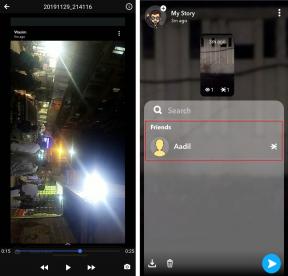
![كيفية تثبيت Stock ROM على Singtech S1 [ملف البرنامج الثابت / Unbrick]](/f/a43c44f064e567af10cbecdf282e21e8.jpg?width=288&height=384)